
Pada artikel selanjutnya kita akan melihat Duc. Ini satu kumpulan alat yang dapat kita gunakan untuk mengindeks, memeriksa, dan memvisualisasikan penggunaan disk pada sistem operasi mirip Unix. Duc telah diuji pada sistem yang terdiri dari beberapa juta file dan beberapa petabyte penyimpanan dengan kinerja yang baik.
duke menyimpan penggunaan disk dalam database yang dioptimalkan. Dengan seperangkat alat ini kita akan dengan cepat menemukan di mana byte dari disk kita dan apa yang didedikasikan. Selain itu, ia hadir dengan beberapa antarmuka pengguna dan ujung belakang yang dengannya kita dapat mengakses database dan menggambar grafik.
Saat ini, antarmuka pengguna yang didukung mereka adalah: antarmuka baris perintah (ls),
Konsol antarmuka Ncurses (ui), GUI X11 (adipati gui) dan OpenGL GUI (adipati gui). Tentang daftar backend database yang didukung, kita akan memiliki Tokyocabinet, Leveldb dan Sqlite3. Duc menggunakan Tokyocabinet sebagai database default.
Instal Duc di Ubuntu
Duc adalah tersedia di repositori default Debian dan turunannya, seperti Ubuntu. Untuk alasan ini kita dapat menginstalnya pada sistem jenis ini dengan membuka terminal (Ctrl + Alt + T) dan mengetik di dalamnya:

sudo apt install duc
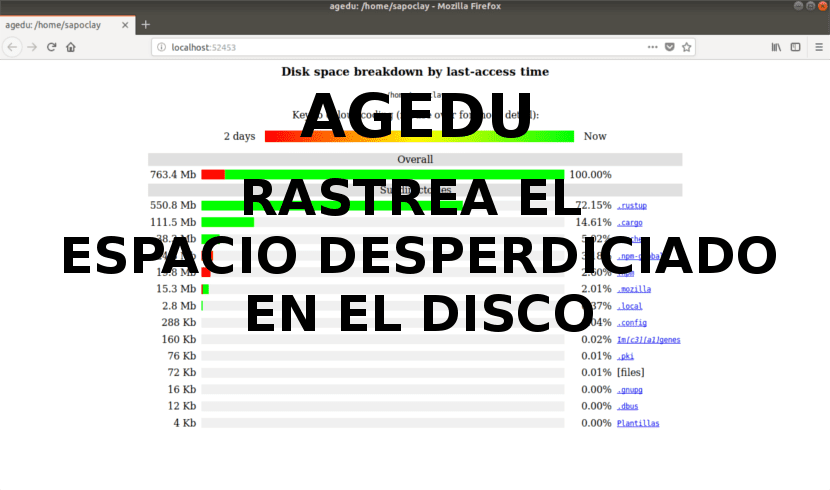
Menggunakan Duc
Penggunaan biasa adalah sebagai berikut:
duc subcomando opciones
Kita bisa melihat daftar opsi umum dan subperintah dengan menjalankan bantuan di terminal (Ctrl + Alt + T):

duc help
Untuk melihatnya daftar lengkap semua perintah dan opsinya Lari:
duc help --all
Jika kami tertarik mengetahui penggunaan subperintah tertentu, kita bisa berkonsultasi dengan cara berikut:

duc help subcomando
Buat indeks (Database) oleh duc
Sebelum kita mulai, dulu kita harus membuat indeks sistem file. Kami hanya perlu menggunakan perintah berikut untuk buat indeks direktori pengguna / home:
duc index /home

Perintah di atas akan menyimpan file .duc.db di folder / home. Jika Anda telah menambahkan file atau direktori baru di folder tempat kami membuat indeks, perintah di atas harus dijalankan lagi kapan saja untuk membangunnya kembali.
Gunakan indeks kueri
Dengan menggunakan subperintah, kita akan bisa berkonsultasi dan menjelajahi indeks yang telah kita buat sebelumnya:

duc info
Jika menginginkan daftar semua file dan direktori di direktori kerja saat ini, kita bisa menulis:

duc ls
Kita juga bisa gunakan opsi -R untuk melihat hasil penggunaan disk dengan struktur pohon:

duc ls -R /home/usuario
Lihat penggunaan disk pada grafik dari terminal
Kami juga akan bisa lihat ukuran file dalam grafik. Jika Anda tertarik untuk melihat grafik dari rute tertentu, Anda dapat menggunakan perintah 'duc ls'seperti yang ditunjukkan berikut ini:

duc ls -Fg /home/usuario
Perintah di atas menanyakan database duc dan mencantumkan ukuran semua file dan direktori di jalur. Jika jalur tidak tersedia, direktori kerja saat ini akan dipindai.
Kami juga akan dapat menjalankan tujuh perintah ke buka antarmuka pengguna konsol berdasarkan kutukan. Dengannya kita dapat menjelajahi penggunaan sistem file:

duc ui
Jika Anda tertarik buka antarmuka pengguna konsol berbasis Ncurses untuk menjelajahi jalur tertentu, tidak akan ada lebih dari gunakan subperintah 'ui' sebagai berikut:
duc ui /home/usuario/carpeta
Gunakan antarmuka grafis (X11)
Jika Anda suka menggunakan antarmuka grafis (X11) untuk menjelajahi sistem file, perintah yang bisa digunakan adalah sebagai berikut:

duc gui
Dalam hal ini, kami juga dapat menggunakan file subperintah 'gui' untuk menanyakan database duc dengan antarmuka grafis (X11) untuk menjelajahi penggunaan disk dari jalur yang diberikan:
duc gui /home/usuario/carpeta
Membantu
Apa yang baru saja kita lihat hanyalah langkah paling dasar yang dapat diambil dengan 'duke'. Untuk informasi lebih lanjut, mengunjungi situs proyek atau periksa halaman manual di terminal (Ctrl + Alt + T):
man duc
Jika Anda mencobanya, Anda akan melihat bahwa ini adalah penampil penggunaan disk yang sederhana namun bermanfaat. Memberi pengguna cara cepat untuk mengetahui file atau direktori mana yang memakan terlalu banyak.